iOS 12
iPad 使用手册
在 iPad 上移动和整理应用
重新排列主屏幕上的应用,将它们整理到文件夹,以及移动到其他主屏幕(或屏幕)。您还可以重新排序您的主屏幕。
在主屏幕上移动应用或者将应用移到程序坞或其他主屏幕
轻触并按住屏幕上的任意应用,直到应用图标开始摆动。如果应用不摆动,请确保您不是用力按压。
将应用拖移到以下其中一个位置:
同一个主屏幕上的另一个位置
屏幕底部的程序坞
另一个主屏幕:将应用拖移到屏幕的右侧边缘。新的主屏幕可能需要几秒种后才会出现。程序坞上方的圆点数量显示您拥有的主屏幕数量,以及您正在查看的主屏幕。
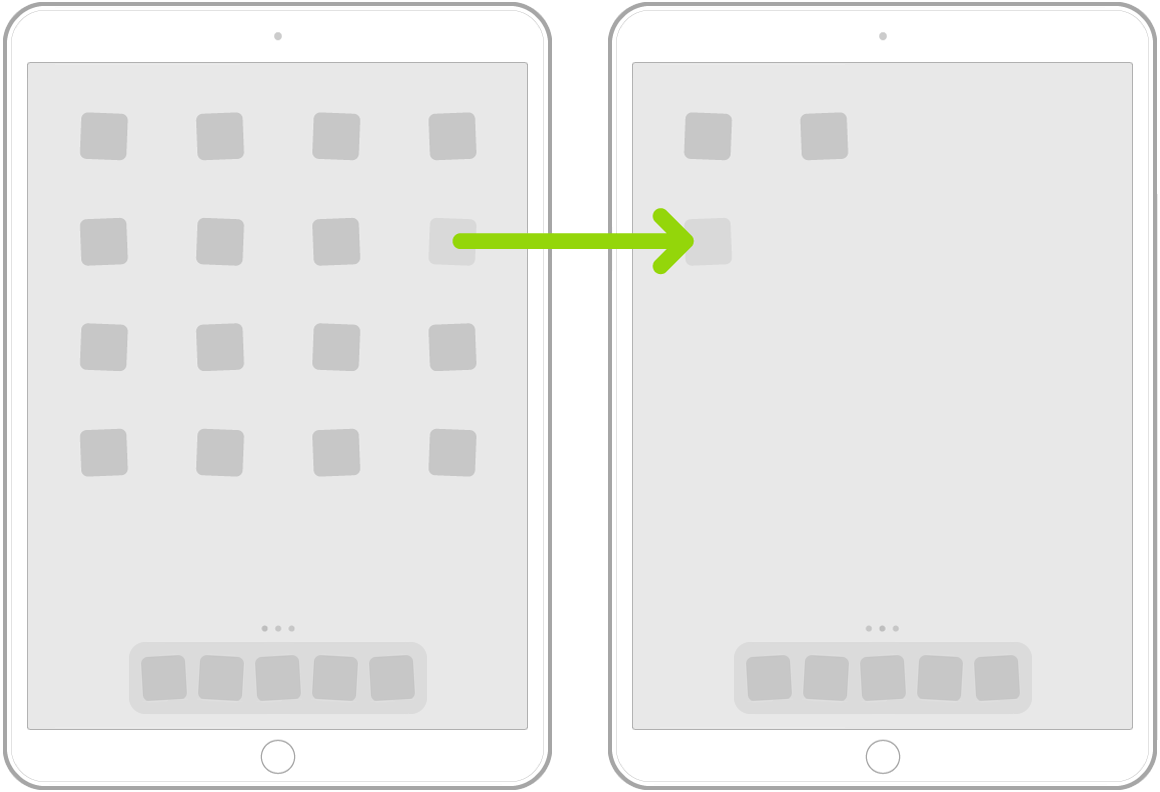
完成后,从屏幕底部边缘向上轻扫或按下主屏幕按钮(带有主屏幕按钮的机型)。
创建文件夹和整理应用
您可以将应用分组到文件夹中,以帮助您在主屏幕上更轻松找到它们。
轻触并按住屏幕上的任意应用,直到应用图标开始摆动。如果应用不摆动,请确保您不是用力按压。
若要创建文件夹,请将一个应用拖移到另一个应用上。
将其他应用拖移到文件夹中。
在一个文件夹中,您可以有多页应用。
若要给文件夹重新命名,请轻点名称栏,然后输入新名称。
完成后,从屏幕底部边缘向上轻扫或按下主屏幕按钮(带有主屏幕按钮的机型)。
若要删除文件夹,请将所有应用拖出文件夹。文件夹便会自动删除。
将主屏幕和应用还原至其原始布局
前往“设置”
 >“通用”>“还原”。
>“通用”>“还原”。轻点“还原主屏幕布局”。您创建的所有文件夹都会移除,同时您下载的应用会按字母顺序排列到 iPad 附带的应用之后。
感谢您的反馈。